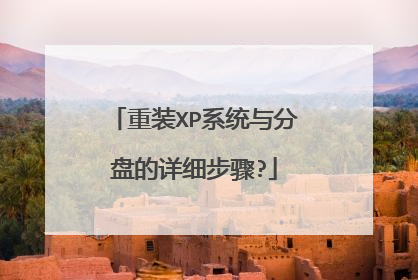如何给XP系统硬盘分区?
给XP系统硬盘分区的方法: 第一步:点击【开始】按钮后选择【控制面板】; 第二步:在【控制面板】中选择【计算机管理】; 第三步:在【计算机管理】中选择【磁盘管理】; 第四步:右键点击要创建的分区,选择【新建逻辑驱动器】这里请注意,如果系统提示的是【可用空间】说明已经建好扩展分区,需要建立逻辑驱动器;如果系统提示的是【未指派空间】就说明我们只建立了主分区,没有建立扩展分区。 特别提醒:XP系统最多可以建立四个主分区或三个主分区和一个扩展分区,但是对于逻辑分区的数量原则上没有限制,但最好不要超过24个。 第五步:系统会弹出磁盘分区向导,点击【下一步】; 第六步:如果可以建立相应的分区,那么系统中【选择要创建的磁盘分区】中的选择应该是可选的。这个例子中由于我们已经建立了主分区和扩展分区,要在扩展分区中建立逻辑驱动器,因此其它选项是灰色的。 第七步:可以规定分区的大小; 第八步:可以规定分区的盘符; 第九步:可以选择分区的【文件系统】并 【执行快速格式化命令】。这里请注意,如果您安装98和XP双系统,请选择【FAT32】文件系统,因为98系统中看不到NTFS文件系统。 第十步:点击【完成】就等待系统完成对逻辑驱动器的格式化吧; 第十一步:这是删除逻辑驱动器的方法。右键点击要删除的驱动器,选择【 删除逻辑驱动器】; 第十二步:系统会提示您数据会丢失,请您在删除逻辑驱动器之前备份重要数据,如果已经备份完毕数据,请选择【是】,这样就可以删除分区了。 风险提示:删除或格式化磁盘的操作将会导致数据丢失,建议您提前备份重要数据以避免任何损失。
第一种方法:使用XP自己的磁盘管理进行分区: 注意:这种硬盘分区方法不能对C盘操作(如果你只有一个盘符C,也不能使用此法); 警告:这种硬盘分区方法会造成除系统盘以外的其它盘符数据丢失,请在实施前转移重要的数据; 分区详细步骤: 1、右键我的电脑选择 管理 存储 磁盘管理 ,在右侧会显示你计算机的磁盘分区情况; 2、右键某一分区(不要选择C盘,谨记!),选择 删除逻辑驱动器 ,用此法将非C盘的分区全部删除, C盘之后的分区删除完毕后会出现一个 未指派 ,这就是硬盘上非系统盘之外的硬盘空间; 3、右键未指派分区,选择 新建逻辑驱动器 下一步 ,在分区大小栏输入分区数值(单位是M,因为1G约等于1000M,所以当我们想为一个盘符分区设定30G的时候,输入的数据应该是30000,若是100G,输入的数字应该是100000),点击下一步,设定好驱动器号(一般不用改),下一步; 4、选择是否格式化新分区,备选项中为了方便,一般将D盘分区大小设置30G左右,用于存放系统备份,软件备份,资料等,其它盘符自选,建议使用NTFS格式,虽然不能被DOS读取,但NTFS较安全,并且较FAT32更有效利用存贮空间,还有就是当一个分区超过40G的时候就不能使用FAT32格式了,所以如果硬盘是超过120G的硬盘,建议对D盘后面的分区使用NTFS格式; 5、勾选 快速格式化 ,即便是新购机,硬盘在出厂时都进行过格式化,所以不需要慢速格式化,若是老硬盘,已经用过几年,建议不要勾选此选项,以免硬盘曾经出过坏道等问题; 6、完成。重复345步骤,直到满意的硬盘分区为止。 第二种方法:借助工具对XP系统硬盘分区: 通常使用的是 pqmagic 和 partitionmanager,这两款工具都很好用,并且有时XP的磁盘管理无法完成时,这个工具通常可以解决问题,并且支持对C盘容量的调整。 若是xp下调整分区,需要先安装上述某一个软件,然后调整某一个分区的大小,需要注意,C分区是独立的,剩下的分区将有一个总容量,然后才是各个分区容量, 举例: 若硬盘是120G,只有一个C分区,可以右键C分区通过 调整容量,将C分区调整为20G(注意,在输入的时候都是以M为单位的,所以20G应当输入20000M,以下雷同,不再注明),剩下的100G将会成为一个逻辑分区,学在这个新生成的逻辑分区上右键 新建 ,可以创建一个20G的D分区,剩下的可以作为一个分区,但超过32G的分区最好不要格式化为FAT32,而应当使用NTFS。 小小建议: 1、最好在做以上操作之前想好各个分区的大小和数目,这样不至于输入或者创建错误,而又重来一遍; 2、右键某一分区的时候会有更改驱动器号的选项,如果光驱符号不是最后一个,而对此看着又不顺眼,可以通过更改驱动器号修正一下(想好再操作,免得又费功夫);
您好,您可以参考下下面的方法: 二、使用压缩卷对硬盘分区的方法介绍1、右键点击计算机选择管理。(强烈建议您在分区操作前先按照上面方法创建一套系统恢复光盘.如果以后您的计算机需要恢复到预装系统,而一键恢复失效的话,您可以使用您自己制作的系统恢复光盘来恢复系统).2、打开计算机“管理”后选择磁盘管理(注:Windows7_OS(C:)是系统盘,我们将从这个分区压缩出空间做为新的分区;而Lenovo_Rrcovery(Q:)和没有盘符的SYSTEM_DRV是系统恢复功能存放的分区,请不要对这两个分区做操作)。3、在Windows7_OS(C:)上点右键,弹出的菜单中选择压缩卷。4、Windows将自动计算机允许压缩出的最大磁盘空间,经过数秒钟计算后会告知“可用压缩空间大小”。我们看到能够压缩的最大空间是67GB左右,在“输入压缩空间量”位置输入不超过“可用压缩空间大小”的数字后,点击“压缩”(提醒:Windows压缩卷功能方便易用,但分区的大小不能完全由自己控制,这是其一大局限性。)5、例如就输入默认的最大值“68848”后点压缩,压缩后在Windows7_OS(C:)后面会出现67.23GB未分配空间。6、在“未分配”空间上点右键,弹出菜单中选择“新建简单卷”。7、出现“新建简单卷向导”,直接点击下一步。8、输入卷(新分区)大小,默认为未分配空间的最大值,点击下一步。9、选择新分区的驱动器号(盘符),直接点击下一步。10、对新分区格式化,勾选“执行快速格式化”后,点下一步。11、在新建简单卷向导中,点击“完成”.此时未分配空间显示为状态良好,已可以使用了。此时计算机中已可以看到新分区12、到上一步,分区已经做好了,而如果您还需要再分一个区,则还是按照上面的方法,先打开磁盘管理,右键点击我们刚才新分出来的分区,点击压缩卷!13、选择要压缩出的空间量14、压缩出可用空间15、右键点击该可用空间,点击新建简单卷16、按照向导进行操作,点击下一步17、输入新建卷的大小,然后点击下一步18、系统自动分配驱动器号,点击下一步即可19、选中执行快速格式化,然后点击下一步20、点击“完成”新建简单卷向导21、此时已经可以看到我们新分出来的F盘,此时计算机中也能够看到这个新的分区了!22、到上一步,F分区已经做好了,而如果您对之前分区大小不满意,或者想合并之前做的分区,则可以在新的分区F上点右键选择“删除卷”。23、删除卷会丢失此分区上的所有数据,请提前备份重要数据。24、删除卷后在E:分区上点右键选择“扩展卷”25、在欢迎使用扩展卷向导中,点击下一步26、选择磁盘上的空间进行扩展,一般默认就是您的空余的未指派空间。选择好后点击下一步27、系统提示已经完成扩展卷向导。28、此时,E盘的空间就已经扩展到原来分区之前的大小了。29、接下来让我们再来将E盘的空间释放,变为可用空间后,可以随意创建多个分区并自定义大小,与之前创建F分区方法相同。右键点击E盘,点击删除磁盘分区!30、系统提示:删除此卷将清除其上的所有数据。请在删除之前备份所有希望保留的数据!31、删除卷后,提示为可用空间,右键点击选择新建简单卷,设定大小即可,和之前创建F分区操作相同32、如果您需要,将原有的C盘大小复原,请您继续在此可用空间上点击右键,选择删除!系统提示:此为扩展分区。如果删除它,则无法对其进行访问!33、选择“是”后,该空间成为未分配的状态!34、选择C:分区,右键点击选择“扩展卷”35、在扩展向导中,点击下一步36、选择磁盘上的空间进行扩展,一般默认就是您的空余的未指派空间。选择好后点击下一步37、点击“完成”扩展卷向导38、此时原来E分区的空间就从新回到了C:盘中,回到了未分区之前的状态。如果您要从新进行分区的话,则按照本文方法,从新进行分区即可!详细内容您可以参考下面地址: http://think.lenovo.com.cn/htmls/knowledge/detail_13045501002811089.html
一、从网上下载磁盘分区工具 下载Norton PartitionMagic V8.05 Build 1371 简装汉化版下载地址 : http://www.crsky.com/soft/4198.html Norton PartitionMagic V9.0简装汉化版 http://www.chnxp.net/soft/sort02/sort045/down-236.html 二、调整分区容量1、打开分区工具主界面,在左窗格“选择一个任务”区中,选“调整一个分区容量”,下一步。2、在“选择分区”界面中,选定“C”,下一步。3、在“选定新建分区容量”界面中,指定分区的新容量,下一步。4、在“确认分区容量”界面中,点击“完成”,回主分区界面。5、在分区主界面中,右击右窗格“未分配”分区,在打开的菜单中选“新建”,打开“创建分区”界面。6、在“创建分区”界面中,仔细选择填写要求后,打“确定”。7、打左下角“应用”。8、在“应用更改”确认中,打“是”,再打“确定”。9、自动重启,这时要耐心等待系统自检,自检完成后,再重新启动电脑,看是不是把C分开了。注意:为保证C盘文件不丢失,如果你C盘中文件总量为3G,设定分区后的C盘容量要在3G以上,建议C盘容量为10-15G。 10、重复以上方法 ,把刚分出来的D,再分成D和E……
第一种方法:使用XP自己的磁盘管理进行分区: 注意:这种硬盘分区方法不能对C盘操作(如果你只有一个盘符C,也不能使用此法); 警告:这种硬盘分区方法会造成除系统盘以外的其它盘符数据丢失,请在实施前转移重要的数据; 分区详细步骤: 1、右键我的电脑选择 管理 存储 磁盘管理 ,在右侧会显示你计算机的磁盘分区情况; 2、右键某一分区(不要选择C盘,谨记!),选择 删除逻辑驱动器 ,用此法将非C盘的分区全部删除, C盘之后的分区删除完毕后会出现一个 未指派 ,这就是硬盘上非系统盘之外的硬盘空间; 3、右键未指派分区,选择 新建逻辑驱动器 下一步 ,在分区大小栏输入分区数值(单位是M,因为1G约等于1000M,所以当我们想为一个盘符分区设定30G的时候,输入的数据应该是30000,若是100G,输入的数字应该是100000),点击下一步,设定好驱动器号(一般不用改),下一步; 4、选择是否格式化新分区,备选项中为了方便,一般将D盘分区大小设置30G左右,用于存放系统备份,软件备份,资料等,其它盘符自选,建议使用NTFS格式,虽然不能被DOS读取,但NTFS较安全,并且较FAT32更有效利用存贮空间,还有就是当一个分区超过40G的时候就不能使用FAT32格式了,所以如果硬盘是超过120G的硬盘,建议对D盘后面的分区使用NTFS格式; 5、勾选 快速格式化 ,即便是新购机,硬盘在出厂时都进行过格式化,所以不需要慢速格式化,若是老硬盘,已经用过几年,建议不要勾选此选项,以免硬盘曾经出过坏道等问题; 6、完成。重复345步骤,直到满意的硬盘分区为止。 第二种方法:借助工具对XP系统硬盘分区: 通常使用的是 pqmagic 和 partitionmanager,这两款工具都很好用,并且有时XP的磁盘管理无法完成时,这个工具通常可以解决问题,并且支持对C盘容量的调整。 若是xp下调整分区,需要先安装上述某一个软件,然后调整某一个分区的大小,需要注意,C分区是独立的,剩下的分区将有一个总容量,然后才是各个分区容量, 举例: 若硬盘是120G,只有一个C分区,可以右键C分区通过 调整容量,将C分区调整为20G(注意,在输入的时候都是以M为单位的,所以20G应当输入20000M,以下雷同,不再注明),剩下的100G将会成为一个逻辑分区,学在这个新生成的逻辑分区上右键 新建 ,可以创建一个20G的D分区,剩下的可以作为一个分区,但超过32G的分区最好不要格式化为FAT32,而应当使用NTFS。 小小建议: 1、最好在做以上操作之前想好各个分区的大小和数目,这样不至于输入或者创建错误,而又重来一遍; 2、右键某一分区的时候会有更改驱动器号的选项,如果光驱符号不是最后一个,而对此看着又不顺眼,可以通过更改驱动器号修正一下(想好再操作,免得又费功夫);
您好,您可以参考下下面的方法: 二、使用压缩卷对硬盘分区的方法介绍1、右键点击计算机选择管理。(强烈建议您在分区操作前先按照上面方法创建一套系统恢复光盘.如果以后您的计算机需要恢复到预装系统,而一键恢复失效的话,您可以使用您自己制作的系统恢复光盘来恢复系统).2、打开计算机“管理”后选择磁盘管理(注:Windows7_OS(C:)是系统盘,我们将从这个分区压缩出空间做为新的分区;而Lenovo_Rrcovery(Q:)和没有盘符的SYSTEM_DRV是系统恢复功能存放的分区,请不要对这两个分区做操作)。3、在Windows7_OS(C:)上点右键,弹出的菜单中选择压缩卷。4、Windows将自动计算机允许压缩出的最大磁盘空间,经过数秒钟计算后会告知“可用压缩空间大小”。我们看到能够压缩的最大空间是67GB左右,在“输入压缩空间量”位置输入不超过“可用压缩空间大小”的数字后,点击“压缩”(提醒:Windows压缩卷功能方便易用,但分区的大小不能完全由自己控制,这是其一大局限性。)5、例如就输入默认的最大值“68848”后点压缩,压缩后在Windows7_OS(C:)后面会出现67.23GB未分配空间。6、在“未分配”空间上点右键,弹出菜单中选择“新建简单卷”。7、出现“新建简单卷向导”,直接点击下一步。8、输入卷(新分区)大小,默认为未分配空间的最大值,点击下一步。9、选择新分区的驱动器号(盘符),直接点击下一步。10、对新分区格式化,勾选“执行快速格式化”后,点下一步。11、在新建简单卷向导中,点击“完成”.此时未分配空间显示为状态良好,已可以使用了。此时计算机中已可以看到新分区12、到上一步,分区已经做好了,而如果您还需要再分一个区,则还是按照上面的方法,先打开磁盘管理,右键点击我们刚才新分出来的分区,点击压缩卷!13、选择要压缩出的空间量14、压缩出可用空间15、右键点击该可用空间,点击新建简单卷16、按照向导进行操作,点击下一步17、输入新建卷的大小,然后点击下一步18、系统自动分配驱动器号,点击下一步即可19、选中执行快速格式化,然后点击下一步20、点击“完成”新建简单卷向导21、此时已经可以看到我们新分出来的F盘,此时计算机中也能够看到这个新的分区了!22、到上一步,F分区已经做好了,而如果您对之前分区大小不满意,或者想合并之前做的分区,则可以在新的分区F上点右键选择“删除卷”。23、删除卷会丢失此分区上的所有数据,请提前备份重要数据。24、删除卷后在E:分区上点右键选择“扩展卷”25、在欢迎使用扩展卷向导中,点击下一步26、选择磁盘上的空间进行扩展,一般默认就是您的空余的未指派空间。选择好后点击下一步27、系统提示已经完成扩展卷向导。28、此时,E盘的空间就已经扩展到原来分区之前的大小了。29、接下来让我们再来将E盘的空间释放,变为可用空间后,可以随意创建多个分区并自定义大小,与之前创建F分区方法相同。右键点击E盘,点击删除磁盘分区!30、系统提示:删除此卷将清除其上的所有数据。请在删除之前备份所有希望保留的数据!31、删除卷后,提示为可用空间,右键点击选择新建简单卷,设定大小即可,和之前创建F分区操作相同32、如果您需要,将原有的C盘大小复原,请您继续在此可用空间上点击右键,选择删除!系统提示:此为扩展分区。如果删除它,则无法对其进行访问!33、选择“是”后,该空间成为未分配的状态!34、选择C:分区,右键点击选择“扩展卷”35、在扩展向导中,点击下一步36、选择磁盘上的空间进行扩展,一般默认就是您的空余的未指派空间。选择好后点击下一步37、点击“完成”扩展卷向导38、此时原来E分区的空间就从新回到了C:盘中,回到了未分区之前的状态。如果您要从新进行分区的话,则按照本文方法,从新进行分区即可!详细内容您可以参考下面地址: http://think.lenovo.com.cn/htmls/knowledge/detail_13045501002811089.html
一、从网上下载磁盘分区工具 下载Norton PartitionMagic V8.05 Build 1371 简装汉化版下载地址 : http://www.crsky.com/soft/4198.html Norton PartitionMagic V9.0简装汉化版 http://www.chnxp.net/soft/sort02/sort045/down-236.html 二、调整分区容量1、打开分区工具主界面,在左窗格“选择一个任务”区中,选“调整一个分区容量”,下一步。2、在“选择分区”界面中,选定“C”,下一步。3、在“选定新建分区容量”界面中,指定分区的新容量,下一步。4、在“确认分区容量”界面中,点击“完成”,回主分区界面。5、在分区主界面中,右击右窗格“未分配”分区,在打开的菜单中选“新建”,打开“创建分区”界面。6、在“创建分区”界面中,仔细选择填写要求后,打“确定”。7、打左下角“应用”。8、在“应用更改”确认中,打“是”,再打“确定”。9、自动重启,这时要耐心等待系统自检,自检完成后,再重新启动电脑,看是不是把C分开了。注意:为保证C盘文件不丢失,如果你C盘中文件总量为3G,设定分区后的C盘容量要在3G以上,建议C盘容量为10-15G。 10、重复以上方法 ,把刚分出来的D,再分成D和E……

Windows XP怎么给硬盘分区?
Windows XP可以使用diskgenius给硬盘分区

自带XP系统的电脑如何分盘
右键点击“我得电脑”——“管理”——“磁盘管理”,找到硬盘的盘符,鼠标右击“可用空间”盘符,选择“新建逻辑驱动器”,打开“新建磁盘分区向导”对话框。单击“下一步”按钮进入“选择分区类型”对话框,选择“逻辑驱动器”後单击“下一步”按钮。 在“指定分区大小”对话框中,必须根据需要在“分区大小”框中输入准备重新创建的硬盘分区的大小。接著选定盘符和路径,继续单击“下一步”按钮,进行格式化分区操作。 。

怎么在xp系统下给电脑硬盘分区啊?
可以使用系统自带的“磁盘管理”工具进行分区,方法是右击“我的电脑”,选择“管理”,进入“计算机管理”-->“存储”-->“磁盘管理”可进行删除、新建、更改、格式化分区等操作。

重装XP系统与分盘的详细步骤?
安装前的准备:首先开启计算机,按“Del”键进入Bios设置界面,把机器设置为COROM引导, 使用较方便的DOS引导盘启动电脑,再[A:>]输入按回车,进入DISKGEN的中文界面,提示<不能回溯..>时点击继续,分区或格式化好硬盘.退出DISKGEN.附:DISKGEN自解压A盘引导(中文)硬盘分区、格式化软件下载使用这个盘引导,Bios应设为软盘引导,方法:进入Bios把电脑第一启动改为A(有的为Floppy),完成分区和格式化后再进入Bios把第一引导改为CDROM,进行XP安装,具体操作方法可以参考【简单BIOS设置方法】。如你的电脑重新安装XP,没有上述分区格式化软件,也可以直接按下面的方法安装,出现提示选安装(按回车键),当提示你的电脑已存在windows目录时,选还安装在此目录,提示是否格式化C盘(图八),一般选用FAT格式化分区(快),按Y键...回车键...OK(如果 你没有安装光盘,硬盘里只有下载的winxp.iso原安装文件,想由硬盘直接安装XP,请登陆下面论坛,在电脑技巧里有相关介绍)
第一步:BIOS启动项调整 在安装系统之前首先需要在BIOS中将光驱设置为第一启动项。进入BIOS的方法随不同BIOS而不同,一般来说有在开机自检通过后按Del键或者是F2键等。进入BIOS以后,找到“Boot”项目,然后在列表中将第一启动项设置为“CD-ROM”(PConline注:CD-ROM表示光驱。)即可(如图1所示)。不同品牌的BIOS设置有所不同,详细内容请参考主板说明书。 图1 调整BIOS启动项 将光驱设为第一启动项在BIOS将CD-ROM设置为第一启动项之后,重启电脑之后就会发现如图2所示的“boot from CD”提示符。这个时候按任意键即可从光驱启动系统。 图2 屏幕提示“请按任意键从光盘启动”小提示:1.“任意键”:键盘上没有一个叫“任意键”的键(^_^)。“按任意键”是指在键盘上选择任意一 个键按下。 2.如果超时未按,计算机将跳过图2所示过程,从BIOS指定的第二启动项目启动。第二步:选择系统安装分区从光驱启动系统后,就会看到如图3所示的Windows XP安装欢迎页面。根据屏幕提示,按下Enter键来继续进入下一步安装进程。图3 安装欢迎页面接着会看到Windows的用户许可协议页面(如图4所示)。当然,这是由微软所拟定的,普通用户是没有办法同微软来讨价还价的。如果要继续安装Windows XP,就必须按“F8”同意此协议来继续安装。图4 必须同意“用户许可协议”才能继续安装过程现在进入实质性的XP安装过程了(如图5所示)。新买的硬盘还没有进行分区,所以首先要进行分区。按“C”键进入硬盘分区划分的页面。如果硬盘已经分好区的话,那就不用再进行分区了。图5 选择Windowx XP安装分区在这里把整个硬盘都分成一个区(如图6所示),当然在实际使用过程中,应当按照需要把一个硬盘划分为若干个分区。关于安装Windows XP系统的分区大小,如果没有特殊用途的话以10G为宜。图6 划分硬盘分区安装Windows XP分区结束后,就可以选择要安装系统的分区了。选择好某个分区以后,按Enter键即可进入下一步(如图7所示)。图7 选择C区安装Windows XP第三步:选择文件系统在选择好系统的安装分区之后,就需要为系统选择文件系统了,在Windows XP中有两种文件系统供选择:FAT32、NTFS。从兼容性上来说,FAT32稍好于NTFS;而从安全性和性能上来说,NTFS要比FAT32好很多。作为普通Windows用户,推荐选择NTFS格式。在本例中也选择NTFS文件系统(如图8所示)。图8 选择FAT32或NTFS文件系统进行完这些设置之后,Windows XP系统安装前的设置就已经完成了,接下来就是复制文件。(如图9所示)图9 开始复制安装文件Windows XP系统前的设置工作到这里就结束了,接下来将进入亦步亦趋:Windows XP系统安装时的设置
重装的方法: http://zhidao.baidu.com/question/586685.html这个是重装系统的必备 我教你一个简单的方法装系统 那就是我推荐你去电脑城里买一张系统盘 先设置bios从光驱启动http://zhidao.baidu.com/question/9194341.html然后把盘放入光驱 然后就看到熟悉的装系统的页面了。我推荐你买雨林木风的 ghost版的 直接ghost后就可以了 呵呵。 因为毕竟刚刚学习装系统吗 推荐现从ghost慢慢练手。 看到熟悉的装系统页面 如果你硬盘里没有重要的东西的话 建议还是从新分区。 然后系统里所有的东西都会没有的 如果硬盘其他的盘里东西重要的话 就把C盘格了就可以了 format c:/q 在DOS下执行命令 那个系统盘就有自带的DOS功能。 然后直接选择第一项 就可以了 直接ghost 等 30分钟后电脑系统就装好了。 就这么简单。 首先如果你不分区的话 硬盘的东西都还在。 但是C盘得格 因为要装系统吗 系统一般都是装在C盘你以前的系统就得格了 如果还不会就提供你一个视频下载观看http://tech.163.com/05/0715/14/1ON5L6MG00091589.html
首先找张安装盘 是安装盘 不是GHOST 然后按照提示安装就可以了 安装过程中有分区的提示的
抱来我帮你装说不清楚了呵呵
第一步:BIOS启动项调整 在安装系统之前首先需要在BIOS中将光驱设置为第一启动项。进入BIOS的方法随不同BIOS而不同,一般来说有在开机自检通过后按Del键或者是F2键等。进入BIOS以后,找到“Boot”项目,然后在列表中将第一启动项设置为“CD-ROM”(PConline注:CD-ROM表示光驱。)即可(如图1所示)。不同品牌的BIOS设置有所不同,详细内容请参考主板说明书。 图1 调整BIOS启动项 将光驱设为第一启动项在BIOS将CD-ROM设置为第一启动项之后,重启电脑之后就会发现如图2所示的“boot from CD”提示符。这个时候按任意键即可从光驱启动系统。 图2 屏幕提示“请按任意键从光盘启动”小提示:1.“任意键”:键盘上没有一个叫“任意键”的键(^_^)。“按任意键”是指在键盘上选择任意一 个键按下。 2.如果超时未按,计算机将跳过图2所示过程,从BIOS指定的第二启动项目启动。第二步:选择系统安装分区从光驱启动系统后,就会看到如图3所示的Windows XP安装欢迎页面。根据屏幕提示,按下Enter键来继续进入下一步安装进程。图3 安装欢迎页面接着会看到Windows的用户许可协议页面(如图4所示)。当然,这是由微软所拟定的,普通用户是没有办法同微软来讨价还价的。如果要继续安装Windows XP,就必须按“F8”同意此协议来继续安装。图4 必须同意“用户许可协议”才能继续安装过程现在进入实质性的XP安装过程了(如图5所示)。新买的硬盘还没有进行分区,所以首先要进行分区。按“C”键进入硬盘分区划分的页面。如果硬盘已经分好区的话,那就不用再进行分区了。图5 选择Windowx XP安装分区在这里把整个硬盘都分成一个区(如图6所示),当然在实际使用过程中,应当按照需要把一个硬盘划分为若干个分区。关于安装Windows XP系统的分区大小,如果没有特殊用途的话以10G为宜。图6 划分硬盘分区安装Windows XP分区结束后,就可以选择要安装系统的分区了。选择好某个分区以后,按Enter键即可进入下一步(如图7所示)。图7 选择C区安装Windows XP第三步:选择文件系统在选择好系统的安装分区之后,就需要为系统选择文件系统了,在Windows XP中有两种文件系统供选择:FAT32、NTFS。从兼容性上来说,FAT32稍好于NTFS;而从安全性和性能上来说,NTFS要比FAT32好很多。作为普通Windows用户,推荐选择NTFS格式。在本例中也选择NTFS文件系统(如图8所示)。图8 选择FAT32或NTFS文件系统进行完这些设置之后,Windows XP系统安装前的设置就已经完成了,接下来就是复制文件。(如图9所示)图9 开始复制安装文件Windows XP系统前的设置工作到这里就结束了,接下来将进入亦步亦趋:Windows XP系统安装时的设置
重装的方法: http://zhidao.baidu.com/question/586685.html这个是重装系统的必备 我教你一个简单的方法装系统 那就是我推荐你去电脑城里买一张系统盘 先设置bios从光驱启动http://zhidao.baidu.com/question/9194341.html然后把盘放入光驱 然后就看到熟悉的装系统的页面了。我推荐你买雨林木风的 ghost版的 直接ghost后就可以了 呵呵。 因为毕竟刚刚学习装系统吗 推荐现从ghost慢慢练手。 看到熟悉的装系统页面 如果你硬盘里没有重要的东西的话 建议还是从新分区。 然后系统里所有的东西都会没有的 如果硬盘其他的盘里东西重要的话 就把C盘格了就可以了 format c:/q 在DOS下执行命令 那个系统盘就有自带的DOS功能。 然后直接选择第一项 就可以了 直接ghost 等 30分钟后电脑系统就装好了。 就这么简单。 首先如果你不分区的话 硬盘的东西都还在。 但是C盘得格 因为要装系统吗 系统一般都是装在C盘你以前的系统就得格了 如果还不会就提供你一个视频下载观看http://tech.163.com/05/0715/14/1ON5L6MG00091589.html
首先找张安装盘 是安装盘 不是GHOST 然后按照提示安装就可以了 安装过程中有分区的提示的
抱来我帮你装说不清楚了呵呵